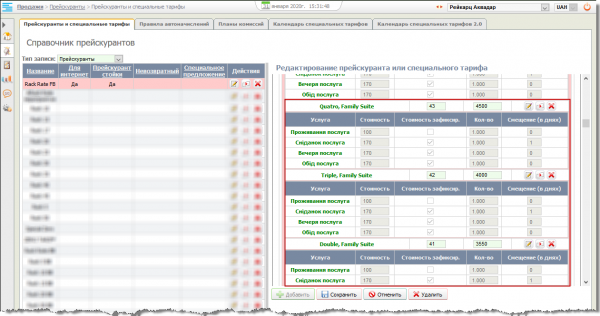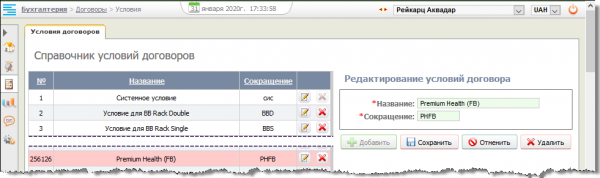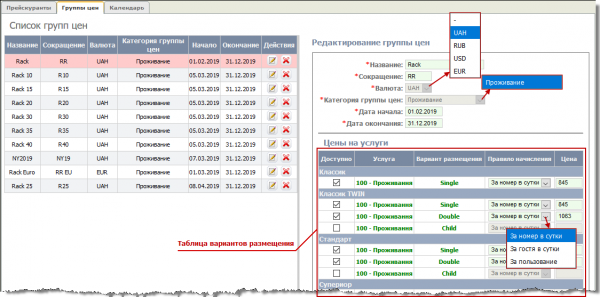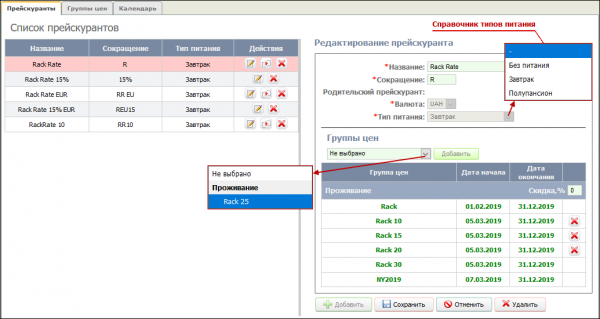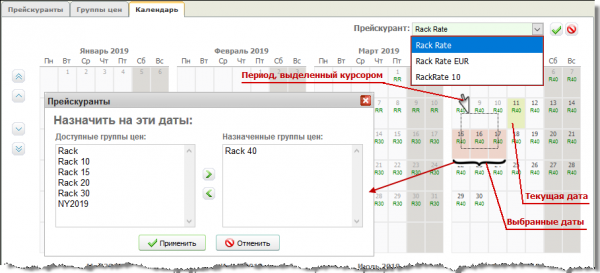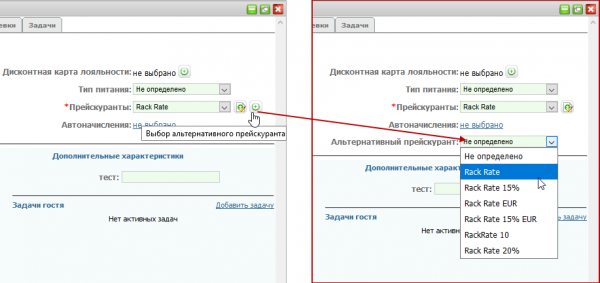Configuring interacrion between HMS Servio and Site — различия между версиями
(→Подключение тарифов) |
|||
| Строка 8: | Строка 8: | ||
===На стороне HMS Servio=== | ===На стороне HMS Servio=== | ||
| − | # Ввести и настроить прейскурант в HMS Servio: «'''Прейскуранты и специальные тарифы'''» («Продажи/Прейскуранты/Прейскуранты и специальные тарифы»).[[File:HMS_Prices.png|center|600px|thumb|Настройка прейскуранта|link=]] | + | # Ввести и настроить прейскурант в HMS Servio: «'''Прейскуранты и специальные тарифы'''» («Продажи/Прейскуранты/Прейскуранты и специальные тарифы»).<br/><br/>[[File:HMS_Prices.png|center|600px|thumb|Настройка прейскуранта|link=]]<br/> |
# Связать прейскурант с условием договора. Для этого: | # Связать прейскурант с условием договора. Для этого: | ||
| − | #* проверить справочник «'''Договоры'''» («Бухгалтерия/Договоры/Условия договоров») на наличие подходящего названия договора для добавленного прейскуранта. Если такого договора нет, то добавить; | + | #* проверить справочник «'''Договоры'''» («Бухгалтерия/Договоры/Условия договоров») на наличие подходящего названия договора для добавленного прейскуранта. Если такого договора нет, то добавить;<br/><br/>[[File:HMS_Contracts.png|center|600px|thumb|Договоры|link=]]<br/> |
| − | [[File:HMS_Contracts.png|center|600px|thumb|Договоры|link=]] | + | |
#* открыть карту той компании, под кодом (паролем) которой выполняется подбор номеров на сайте. В общем случае, для физических лиц — компания с л/с 340140 «Фізична особа». Если настройка прейскуранта выполняется для компаний-корпорантов, то нужно открыть карту соответствующей компании-корпоранта; | #* открыть карту той компании, под кодом (паролем) которой выполняется подбор номеров на сайте. В общем случае, для физических лиц — компания с л/с 340140 «Фізична особа». Если настройка прейскуранта выполняется для компаний-корпорантов, то нужно открыть карту соответствующей компании-корпоранта; | ||
#* в карте открытой компании перейти на вкладку «Договоры», последовательно открыть на редактирование действующий договор, затем список положений договора. Добавить для нужных отелей связку «Условие договора» (название договора из справочника «Договоры») с новым прейскурантом. | #* в карте открытой компании перейти на вкладку «Договоры», последовательно открыть на редактирование действующий договор, затем список положений договора. Добавить для нужных отелей связку «Условие договора» (название договора из справочника «Договоры») с новым прейскурантом. | ||
Версия 17:43, 3 февраля 2020
Настройка взаимодействия между HMS Servio и сайтом
Содержание
Подключение тарифов
Процедура вывода на сайте новых тарифов, добавленных в HMS Servio, не представляет сложности, но требует внимательности. Настройка осуществляется как на стороне HMS Servio, так и на стороне сайта. Порядок добавления тарифов описан ниже.
На стороне HMS Servio
- Ввести и настроить прейскурант в HMS Servio: «Прейскуранты и специальные тарифы» («Продажи/Прейскуранты/Прейскуранты и специальные тарифы»).
- Связать прейскурант с условием договора. Для этого:
- проверить справочник «Договоры» («Бухгалтерия/Договоры/Условия договоров») на наличие подходящего названия договора для добавленного прейскуранта. Если такого договора нет, то добавить;
- открыть карту той компании, под кодом (паролем) которой выполняется подбор номеров на сайте. В общем случае, для физических лиц — компания с л/с 340140 «Фізична особа». Если настройка прейскуранта выполняется для компаний-корпорантов, то нужно открыть карту соответствующей компании-корпоранта;
- в карте открытой компании перейти на вкладку «Договоры», последовательно открыть на редактирование действующий договор, затем список положений договора. Добавить для нужных отелей связку «Условие договора» (название договора из справочника «Договоры») с новым прейскурантом.
- проверить справочник «Договоры» («Бухгалтерия/Договоры/Условия договоров») на наличие подходящего названия договора для добавленного прейскуранта. Если такого договора нет, то добавить;
- В карте компании перейти на вкладку «Пароли», открыть на редактирование нужный пароль и добавить новое условие. Пароль для бронирования по умолчанию введён в программе администрирования сайта (CMS) на вкладке «Общие» модуля бронирования, подключённого к сайту («Начало/Модули бронирования/Модули бронирования/<модуль бронирования>) в поле «Пароль компании «Физическое лицо»».
| Разрешение бронирования компаниями-корпорантами устанавливается флагом «Отображать поля «Код партнера / Промо-код»» на вкладке «Опции бронирования». |
На этом настройка взаимодействия со стороны HMS Servio закончена. Переходим к настройке тарифа на сайте.
На стороне сайта
- Открыть сайт и выполнить запрос на наличие номеров по отелю с новым прейскурантом. В процессе обмена данными сайта с HMS Servio условие договора, связанное с новым прейскурантом, добавится в CMS.
- Перейти в CMS и открыть страницу «Начало/Связанные данные/Тарифы».
- Открыть добавленный тариф и выполнить его настройку: при необходимости изменить название, ввести краткое описание для отображения на сайте, а также, при наличии, ограничения применения. Название и описание тарифа должно быть введено на всех языках для корректного отображения на сайте.
Функционал альтернативной тарификации предназначен для взаимодействия HMS Servio с ОТА-каналами и Channel Manager, так как последние предъявляют ряд жёстких специфических требований, которые значительно сужают возможности и настройки текущей тарификации.
Внешние системы не полностью поддерживают функционал HMS, например, не работают со свободно конфигурируемыми пакетными услугами. Поэтому для настройки взаимодействия с ними разработан специальный функционал.
В основу концепции альтернативной тарификации заложен следующий механизм: для каждого отеля и каждого типа размещения в его номерах создаются группы цен на услуги проживания и питания, охватывающие все специфические периоды времени бронирования: высокий сезон, низкий сезон, праздники и пр. Затем подготовленные группы цен вкладываются в прейскуранты, а в календаре для каждого прейскуранта задаются периоды его применения.
Таким образом, тарифицирование проживания получается несложным для настройки и управления.
Последовательность ввода информации
Функционал «Альтернативная тарификация» расположен в модуле «Продажи» и размещён на трёх вкладках: «Прейскуранты», «Группы цен» и «Календарь».
Первым и самым трудоёмким этапом является создание и настройка групп цен на услуги. После этого выполняется работа с прейскурантами и календарём прейскурантов.
Группы цен
Для каждого отеля создаётся карта вариантов размещения: список категорий номеров и возможные способы заселения в них. Полученная таблица загружается программным способом — скриптом, и редактированию не подлежит.
При добавлении новой группы цен заполняются все поля, в том числе:
- выбирается валюта группы цен. В прейскурантах (вкладка «Прейскуранты») также устанавливается валюта, соответственно к прейскуранту можно будет прикрепить только группу цен с той же валютой;
- категория группы цен. В настоящей версии услуга для каждого отеля задана жёстко — «Проживание». При необходимости услуга может быть изменена;
- даты начала и окончания устанавливают период действия группы цен. В календаре на конкретные даты для выбора будут доступны только те прейскуранты, группы цен в которых включают эти даты.
Далее настраивается таблица «Цены на услуги»: задаются передаваемые во внешние системы услуги, правила их начисления и цены.
В каждой категории номера флагами отмечаются передаваемые варианты размещения, после чего становится доступным их настройка. Для каждого варианта размещения устанавливается:
- правило начисления:
- «За номер в сутки» — стоимость номера не дифференцируется в зависимости от количества проживающих в нём гостей. Например, если стоимость суток проживания в номере Double составляет 1000, то независимо от того, проживает в нём 1 гость или 2 гостя будет сформировано начисление «Проживание» в количестве «1» с ценой и суммой 1000;
- «За гостя в сутки» — стоимость номера различается в зависимости от количества проживающих в нём гостей. Например, стоимость суток проживания в номере Double для одного гостя составляет 600. Если проживает 1 гость, то будет сформировано начисление «Проживание» в количестве «1» с ценой и суммой 600. Если проживают 2 гостя, то будет сформировано начисление «Проживание» в количестве «2» с ценой 600 на сумму 1200;
- «За пользование» — правило используется для передачи стоимости неосновных, разовых услуг.
- цена — задаётся в соответствии с правилом начисления.
Прейскуранты
Список прейскурантов также создаётся отдельно для каждого отеля: заводятся прейскуранты, в них добавляются группы цен, которые будут устанавливаться в календаре на диапазоны дат или отдельные даты.
Прейскуранты могут быть созданы «с нуля» или быть унаследованы от ранее введённых прейскурантов.
В любом случае, после сохранения заголовка прейскуранта валюта и тип питания корректировке не подлежит.
Добавление без наследования
Добавление прейскуранта производится в два этапа: сначала вводится заголовок прейскуранта, включающий валюту и тип питания (выбирается из справочника «Настройка/Справочники/Типы питания»), включённый в прейскурант. Затем, после добавления заголовка, в прейскурант добавляются группы цен на услуги проживания.
В прейскуранте можно ввести скидку на услуги. Если поменять размер скидки у имеющегося прейскуранта, то она будет применяться только для новых бронирований (или после пересчёта цен и начислений в бонированиях, добавленных ранее).
Скидка, заложенная в прейскуранте, применяется на все группы цен.
Группа цен может быть удалена из прейскуранта, если она не используется в календаре. В противном случае кнопка удаления в строке с группой цен отсутствует.
Добавление с наследованием прейскуранта
Очень часто прейскуранты отличаются друг от друга только размером скидки. В этом случае для создания прейскуранта используется механизм наследования от основного прейскуранта.
| Каскадное наследование прейскурантов невозможно. Дочерние прейскуранты можно наследовать только от основных. |
Добавление прейскуранта наследованием от основного производится щелчком по кнопке ![]() (Наследовать прейскурант) в строке основного (родительского) прейскуранта. Создаётся запись, в заголовке которой:
(Наследовать прейскурант) в строке основного (родительского) прейскуранта. Создаётся запись, в заголовке которой:
- указывается название родительского прейскуранта;
- валюта и тип питания аналогичны родительскому прейскуранту и редактированию не подлежат.
Состав групп цен аналогичен родительскому прейскуранту и также не подлежит изменению в унаследованном прейскуранте. И наоборот, все изменения в родительском прейскуранте (изменение состава групп цен, изменение процента скидки) распространяются на дочерние прейскуранты. Скидки, установленные и в родительском, и в дочернем прейскурантах, складываются.
Для окончания добавления прейскуранта нужно ввести его название и сокращение.
Календарь
Для применения прейскурантов альтернативной тарификации при бронировании гостей и групп гостей необходимо для каждого родительского прейскуранта на каждую дату назначить ту или иную группу цен.
Функционал календаря альтернативной тарификации не отличается от функционала календаря специальных тарифов.
Порядок работы с ним следующий:
- сначала выбирается прейскурант;
- затем курсором мыши выделяется область, на которую назначается один и тот же прейскурант. Даты выделенной области подсвечиваются;
| Назначить цены можно только на период, начиная с текущей даты. Поэтому, независимо от выделяемой курсором области, для назначения цен подсветятся только возможные даты. |
- после отпускания курсора мыши откроется окно с группами цен выбранного прейскуранта для назначения одного из них на выбранные даты.
После назначения групп цен родительского прейскуранта, для передачи во внешние системы станут доступны и все наследованные от него прейскуранты.
Альтернативная тарификация в карте гостя
Бронирование гостей через Channel Manager или ОТА-каналы может осуществляться по прейскурантам альтернативной тарификации. Поэтому альтернативный прейскурант выведен в карту гостя и может применяться наряду с обычной тарификацией.
В правой части карты гостя справа от выпадающего списка «Прейскуранты» расположена кнопка ![]() (Выбор альтернативного прейскуранта). После щелчка по ней появляется выпадающий список «Альтернативный прейскурант».
(Выбор альтернативного прейскуранта). После щелчка по ней появляется выпадающий список «Альтернативный прейскурант».
После выбора альтернативного прейскуранта пересчитывается стоимость проживания гостя в соответствии с привязанными в календаре альтернативной тарификации группами цен на период проживания гостя. Чтобы отменить применение альтернативного прейскуранта и вернуться к традиционной тарификации нужно выбрать значение выпадающего списка «Не выбрано».